
เมื่อเร็ว ๆ นี้ฟิลิปส์เปิดตัวสะพานเว้ใหม่พร้อมรองรับ HomeKit บริดจ์ใหม่ของ Apple อ่านต่อในขณะที่เราแสดงวิธีย้ายหลอดไฟ Hue เก่าไปยังระบบใหม่ของคุณรวมถึงวิธีใช้ประโยชน์จากการรวม HomeKit
ทำไมฉันถึงต้องการทำสิ่งนี้?
ที่เกี่ยวข้อง: HTG วิจารณ์ Philips Hue Lux: หลอดไฟอัจฉริยะที่ปราศจากความยุ่งยากสำหรับบ้านสมัยใหม่อย่างทั่วถึง
การผลักดันทั้งหมดที่อยู่เบื้องหลังสะพาน Hue ใหม่คือการเพิ่มการสนับสนุนสำหรับระบบจัดการบ้านและระบบอัตโนมัติ HomeKit ของ Apple หากคุณไม่ได้ใช้ iOS และไม่สนใจ HomeKit ก็มีเหตุผลเล็กน้อยที่จะอัปเกรดเป็นบริดจ์ใหม่
สะพานเก่าใช้งานได้ดี (และยังรองรับหลอดไฟ Hue Lux รุ่นใหม่รวมถึงหลอดไฟและผลิตภัณฑ์ Hue ที่อัปเดตใหม่ล่าสุดซึ่งเปิดตัวในเวลาเดียวกันกับสะพานที่ปรับปรุงแล้ว) บรรทัดล่างคือคุณต้องใช้สะพานใหม่หากคุณต้องการรวม Apple HomeKit

สะพานใหม่สามารถรับได้หนึ่งในสองวิธี หากคุณต้องการสะพานในนาทีนี้คุณสามารถทำได้ ซื้อชุดเริ่มต้นของ Hue ใหม่ในราคา $ 199 . ในการเผยแพร่คู่มือนี้เป็นที่เดียวที่คุณจะได้สัมผัสสะพาน (แต่สำหรับราคานี้คุณจะได้รับหลอดไฟ Hue ใหม่เพิ่มอีก 3 หลอดซึ่งสว่างกว่าและมีสีที่แม่นยำกว่าหลอด Hue รุ่นเก่า)
เมื่ออุปทานรองรับความต้องการแล้วคุณจะสามารถซื้อ Hue Bridge 2.0 เป็นการซื้อแบบสแตนด์อโลนในราคา $ 59 ตามที่ Philips และ ตามหน้าผลิตภัณฑ์ Hue Bridge 2.0 ผู้ใช้ Hue ที่มีอยู่สามารถใช้ ID เฉพาะของอุปกรณ์ Hue Bridge 1.0 เพื่อรับรหัสคูปองส่วนลด 33 เปอร์เซ็นต์สำหรับการอัปเกรดเป็นหน่วย Bridge 2.0 (ซึ่งจะลดค่าใช้จ่ายในการอัปเกรดเป็น $ 40) ส่วนลดส่งเสริมการขายสำหรับผู้ใช้ปัจจุบันจะเริ่มใช้ได้ตั้งแต่วันที่ 1 พฤศจิกายน
การย้ายไปยังสะพานใหม่ไม่ใช่เรื่องยาก แต่เส้นทางการอัปเกรดยังไม่ชัดเจนในทันทีและมีข้อผิดพลาดบางประการที่ควรหลีกเลี่ยง มาดูการอัปเกรดกันเลย
วิธีการย้ายจาก Hue Bridge 1.0 ไปยัง Bridge 2.0
ขั้นตอนการย้ายข้อมูลระหว่างบริดจ์เวอร์ชันแรกและเวอร์ชันที่สองนั้นค่อนข้างไม่เจ็บปวด แต่สิ่งหนึ่งที่คุณจะสังเกตเห็นได้ทันทีเมื่อคุณแกะกล่องชุดเริ่มต้นของ Hue หรือบริดจ์สำหรับเปลี่ยนก็คือไม่มีคำแนะนำใด ๆ ในทันที ในความเป็นจริงมีวิซาร์ดการย้ายข้อมูล แต่วิซาร์ดจะไม่ปรากฏจนกว่าคุณจะเสียบบริดจ์ใหม่และเปิดแอพ Hue (และสิ่งที่ต้องทำตามลำดับที่ถูกต้อง) ดังนั้นเรามาลงกันเพื่อให้แน่ใจว่าคุณทำตามคำสั่งนั้นและ หลีกเลี่ยงอาการปวดหัวที่ไม่จำเป็น
ก่อนที่คุณจะออกไปไกลกว่านี้เราขอแนะนำให้เตรียมการเล็กน้อย: ไปรอบ ๆ บ้านของคุณและตรวจสอบให้แน่ใจว่าหลอดไฟ Hue (หรือที่เข้ากันได้กับ Hue) ที่มีอยู่ทั้งหมดของคุณออนไลน์และใช้งานได้แล้ว เนื่องจากเราทดสอบทุกอย่างในนามของคุณอย่างไม่รู้จักเหน็ดเหนื่อยที่เราพบหลังจากการรีเซ็ตและการทดสอบการกำหนดค่าหลายครั้งการเปลี่ยนแปลงจะราบรื่นที่สุดเมื่อหลอดไฟทั้งหมด "ใช้งานได้" แม้ว่าจะไม่ได้ใช้งานอยู่ในขณะนี้ก็ตาม
เพิ่มสะพานใหม่
ลำดับแรกของธุรกิจคือการแกะกล่องบริดจ์ใหม่ของคุณเชื่อมต่อกับเราเตอร์ของคุณผ่านสายอีเธอร์เน็ตที่ให้มาจากนั้นเสียบสายไฟ อย่าถอด Bridge 1.0 เก่าของคุณออกจากเครือข่ายหรือปิดเครื่อง เป็นสิ่งสำคัญมากที่สะพานเก่าของคุณจะยังคงใช้งานได้ในตอนนี้
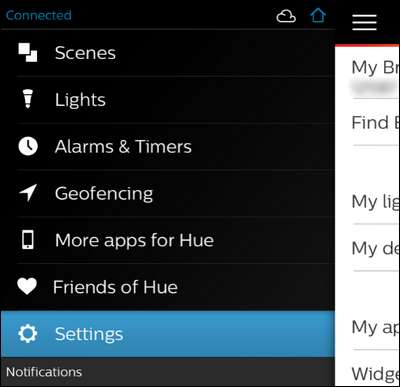
ด้วยบริดจ์ใหม่บนเครือข่ายและเปิดเครื่องให้เปิดแอปพลิเคชัน Philips Hue บนอุปกรณ์ iOS ของคุณแล้วไปที่การตั้งค่าผ่านปุ่มเมนูที่มุมบนซ้าย
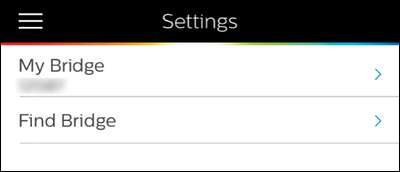
ที่ด้านบนของเมนูการตั้งค่าให้จดหมายเลข ID ของสะพานปัจจุบันของคุณ (ใต้รายการสะพานของฉัน) จากนั้นคลิก“ ค้นหาสะพาน” ในเมนูถัดไปให้แตะ“ ค้นหา” เพื่อค้นหา Philips Huge Bridge 2.0 ใหม่ของคุณบนเครือข่าย
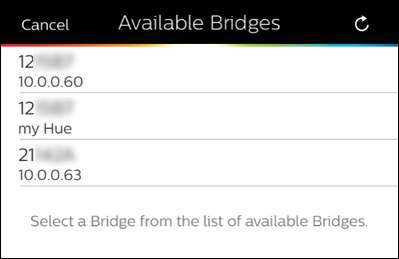
เมื่อตรวจพบสะพานคุณจะเห็นรายการสะพานที่มีอยู่ โปรดสังเกตว่าในภาพด้านบนมีสองรายการที่ขึ้นต้นด้วย 12 (ฟิสิคัลบริดจ์และรายการ "my Hue" เสมือนที่ใช้ฟิสิคัลบริดจ์เดียวกัน) รายการใหม่ซึ่งขึ้นต้นด้วย 21 (หมายเลข ID ของฟิสิคัลบริดจ์ใหม่) คือรายการที่เราต้องการเลือก หมายเลข ID ของคุณจะแตกต่างกันไป แต่สิ่งเดียวที่สำคัญคือคุณเลือก ID สำหรับอุปกรณ์ใหม่
เริ่มต้นการโอนสะพาน
หลังจากเพิ่มสะพานใหม่แล้วคุณสามารถเริ่มกระบวนการถ่ายโอนได้โดยไปที่การตั้งค่า -> สะพานของฉัน
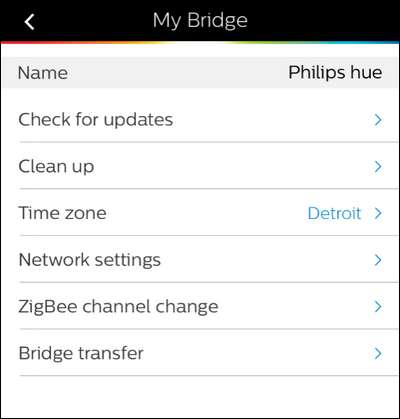
สิ่งนี้จะเริ่มต้นตัวช่วยสร้างการถ่ายโอนซึ่งแตกต่างจากกระบวนการในการไปยังตัวช่วยสร้างการถ่ายโอนเองซึ่งค่อนข้างอธิบายได้ด้วยตนเอง
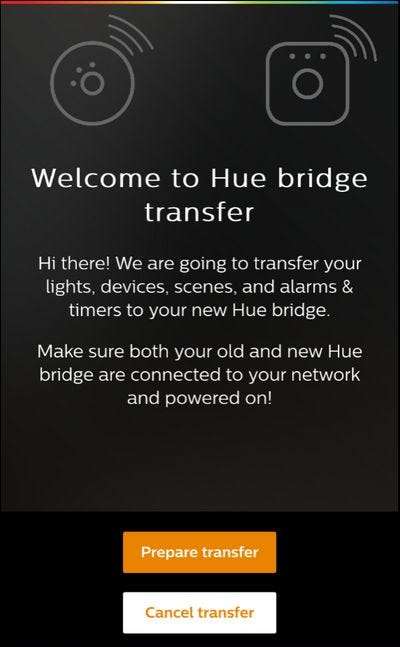
เลือก“ เตรียมการโอน” จากนั้นทำตามคำแนะนำบนหน้าจอ คุณจะกดปุ่มลิงก์บนสะพานเก่าแล้วกดปุ่มลิงก์บนสะพานใหม่
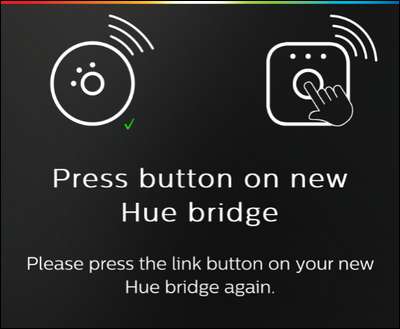
เมื่อทั้งสองสื่อสารกันแล้วระบุด้วยเครื่องหมายถูกสีเขียวและข้อความ "อ่านเพื่อถ่ายโอน" คุณเพียงแค่กด "เริ่มถ่ายโอน" จากนั้นหลอดไฟเก่าของคุณจะถูกส่งไปที่สะพานใหม่ หากทุกอย่างเป็นไปอย่างราบรื่นคุณจะได้รับการยืนยันและได้รับการเสนอให้สามารถกะพริบไฟทั้งหมดของคุณเพื่อยืนยันด้วยภาพที่เพิ่มเข้ามาในสะพานควบคุมใหม่
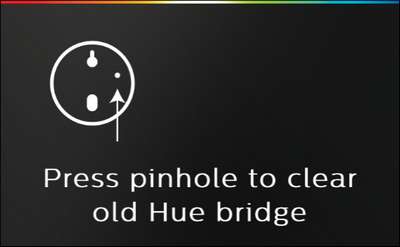
ขั้นตอนสุดท้ายคือการใช้สะพานเว้เก่าของคุณโดยเน้นที่ เก่า และกดปุ่มรีเซ็ตทางกายภาพที่อยู่ด้านหลังของชุดบริดจ์ด้วยปลายปากกาหรือคลิปหนีบกระดาษเพื่อรีเซ็ตอุปกรณ์ เมื่อรีเซ็ตแล้วให้ถอดปลั๊กสะพานเก่าออก
ในตอนนี้ถึงเวลาตรวจสอบฉากและการตั้งค่าของคุณเพื่อยืนยันว่าทุกอย่างรอดจากการถ่ายโอน A-OK หากคุณพบว่าหลอดไฟหลอดใดหลอดหนึ่งไม่พุ่ง (หากสิ่งนี้เกิดขึ้นดูเหมือนว่าจะเกิดขึ้นบ่อยที่สุดกับหลอดไฟของบุคคลที่สาม)
เชื่อมโยงสะพานใหม่ของคุณกับ Siri / HomeKit
แม้ว่าจุดสนใจหลักของคู่มือนี้คือการช่วยให้คุณย้ายหลอดไฟเก่าไปยังสะพานใหม่ของคุณเหตุผลหลักที่ทุกคนได้รับสะพานใหม่ตั้งแต่แรกคือการใช้ Siri และ HomeKit กับหลอดไฟของพวกเขา
ที่เกี่ยวข้อง: วิธีใช้ Siri เพื่อควบคุม Philips Hue Lights ของคุณ
คุณจะพบการรวม Siri / HomeKit ภายใต้การตั้งค่า -> การควบคุมด้วยเสียง Siri ภายในแอป Hue แม้ว่าแอป Hue จะให้คำแนะนำคุณตลอดขั้นตอนการตั้งค่า แต่ก็มีความแตกต่างบางประการสำหรับประสบการณ์ Hue และ HomeKit ที่ราบรื่นและมีความสุข
เนื่องจากเราขอแนะนำให้คุณอ่านบทความก่อนหน้าของเรา วิธีใช้ Siri เพื่อควบคุมไฟในบ้านของคุณ เพื่อดูเชิงลึกมากขึ้น แม้ว่าจะต้องใช้เวลาเพิ่มขึ้นเล็กน้อยในการตั้งค่าและระบบอัตโนมัติภายในบ้านที่ควบคุมด้วยเสียงก็ยังมีขอบที่ไม่ชัดเจน แต่ก็เป็นที่น่าพอใจสำหรับทุกประเภทในอนาคต / ระดับที่เกินบรรยายที่จะพูดว่า“ เฮ้ Siri ปิดไฟ” ในตอนท้ายของ ในความเป็นจริงวันและไฟปิด
มีคำถามเร่งด่วนเกี่ยวกับหลอดไฟอัจฉริยะระบบอัตโนมัติในบ้าน HomeKit หรือปัญหาเกี่ยวกับบ้านอัจฉริยะอื่น ๆ หรือไม่? ส่งอีเมลถึงเราที่ [email protected] และไม่เพียง แต่เราจะพยายามตอบคำถามให้ดีที่สุดเท่านั้น แต่ยังอาจเป็นแนวทางในอนาคตอีกด้วย
รูปภาพผลิตภัณฑ์ได้รับความอนุเคราะห์จาก Philips







